Cara Menggunakan AirPods Sebagai Alat Bantu Dengar Dengan Live Listen
Bermacam Macam / / April 03, 2023
AirPod Apple adalah salah satu pasangan earbud nirkabel paling populer karena beberapa alasan. Anda mendapatkan integrasi tanpa batas dengan ekosistem Apple bersama dengan fitur berguna lainnya seperti Pembatalan Kebisingan Aktif dan Siri. Salah satu fitur yang kurang dikenal adalah Live Listen di AirPods.
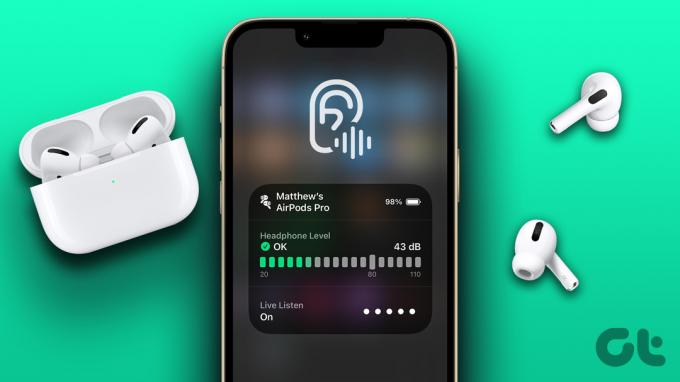
Dengar Langsung menggunakan mikrofon di iPhone dan AirPods Anda untuk memperkuat suara di sekitarnya. Artinya, Anda dapat menggunakan AirPods sebagai alat bantu dengar jika Anda mengalami gangguan pendengaran atau berada di lingkungan yang bising dan tidak dapat mendengar apa yang dikatakan orang lain.
Jika idenya menarik bagi Anda, inilah cara menggunakan AirPods Anda sebagai alat bantu dengar dengan Dengar Langsung. Pertama-tama, mari kita pahami apa itu Live Listen.
Apa itu Dengar Langsung
IPhone Anda memiliki opsi yang disebut Pendengaran yang dapat diakses melalui sakelar di Pusat Kontrol. Opsi ini memberi Anda beberapa fitur yang terkait dengan suara seperti tingkat desibel saat Anda mendengarkan musik atau bahkan kemampuan untuk memutar derau putih di latar belakang.
Bersamaan dengan fitur-fitur ini, Anda juga mendapatkan opsi Dengar Langsung yang pada dasarnya memberi AirPod Anda kemampuan untuk memutar apa pun yang Anda dengar di sekitar Anda. Ini menggunakan mikrofon di iPhone Anda untuk mendengarkan suara di sekitar dan mengirimkannya ke AirPods Anda sehingga lebih mudah untuk mendengarnya.
Anggap saja sebagai alat bantu dengar darurat yang dapat Anda gunakan dalam situasi di mana Anda berbicara dengan seseorang dan mereka tidak terdengar. Ini juga membantu di daerah ramai di mana ada banyak kebisingan dan Anda ingin bercakap-cakap dengan seseorang yang dekat dengan Anda.
Perangkat Mana yang Kompatibel dengan Dengar Langsung
Anda akan senang mengetahui bahwa semua generasi AirPod kompatibel dengan Live Listen. Ini termasuk -
- AirPods Generasi ke-1
- AirPods 2nd Gen
- AirPods Generasi ke-3
- AirPods Pro 1st Gen
- AirPods Pro 2nd Gen
- AirPods Maks
Anda juga dapat menggunakan Dengar Langsung dengan beberapa headphone Beats. Ini adalah model yang didukung –
- Powerbeat Pro
- Beats Fit Pro
Earbud harus dipasangkan ke iPhone yang menjalankan iOS 14.3 atau lebih tinggi yang berarti jika Anda memiliki iPhone 6S atau lebih baru, Anda siap melakukannya.
Cara Mengaktifkan Dengar Langsung di AirPods Anda
Setelah Anda memasangkan AirPods dengan iPhone, lepaskan dari kasing dan kenakan di telinga Anda. Selanjutnya, lakukan langkah-langkah ini di iPhone Anda.
Langkah 1: Buka aplikasi Pengaturan di iPhone Anda. Arahkan ke opsi Pusat Kontrol.

Langkah 2: Sekarang, cari opsi Pendengaran di bawah Kontrol Lainnya. Setelah Anda menemukannya, ketuk ikon hijau '+' di sebelahnya.
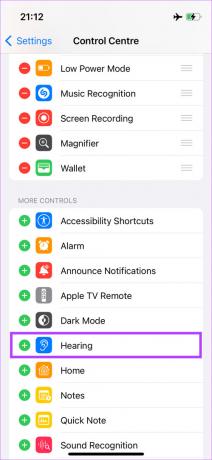
Sekarang akan ditambahkan ke daftar matikan di Pusat Kontrol. Jika sakelar pendengaran sudah menjadi bagian dari bagian Kontrol yang Disertakan, Anda dapat melanjutkan ke langkah berikutnya.
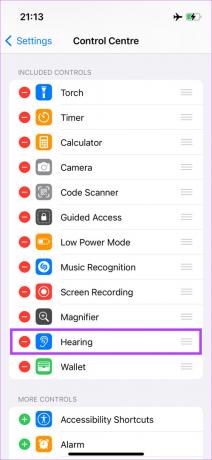
Langkah 3: Sekarang, akses Pusat Kontrol di iPhone Anda. Kemudian, ketuk sakelar Pendengaran.

Langkah 4: Pilih opsi Dengar Langsung dari daftar.
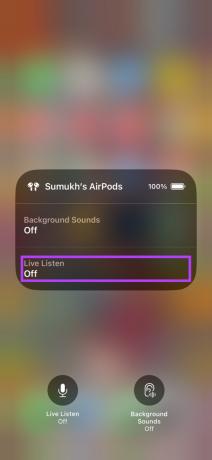
IPhone Anda sekarang akan mulai menangkap semua suara di sekitar Anda dan mengirimkannya langsung ke AirPods Anda. Anda akan mendengar suara di sekitar Anda dengan jelas sehingga AirPods akan mulai berfungsi seperti alat bantu dengar.
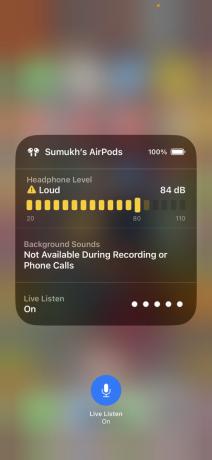
Anda juga dapat melihat tingkat desibel suara di menu ini yang menunjukkan apakah tingkat tersebut baik untuk telinga Anda atau terlalu keras.
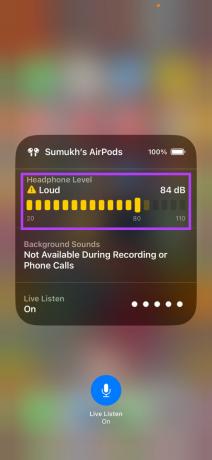
Cara Mematikan Dengar Langsung di AirPods Anda
Setelah Anda selesai menggunakan AirPods sebagai alat bantu dengar dan ingin kembali menggunakannya untuk musik, Anda dapat menonaktifkan Dengar Langsung dengan mengikuti langkah-langkah ini.
Langkah 1: Akses Pusat Kontrol di iPhone Anda. Kemudian, ketuk sakelar Pendengaran.

Langkah 2: Ketuk tombol Dengar Langsung di bagian bawah dan fitur akan dimatikan.
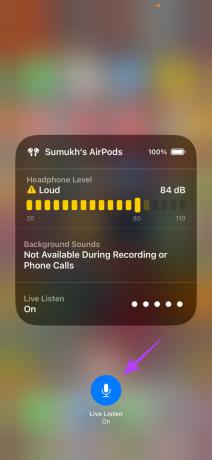
Cara Mendengarkan Suara Latar Belakang Menggunakan AirPods Anda
Selain Dengar Langsung, sakelar Pendengaran juga memberi Anda fitur tambahan – kemampuan untuk mendengarkan suara latar atau derau putih. Ada beberapa pilihan suara preset yang dapat Anda gunakan untuk berkonsentrasi saat bekerja atau tertidur di malam hari.
Inilah cara Anda dapat mengaktifkan beberapa suara latar yang menenangkan di AirPods Anda.
Langkah 1: Akses Pusat Kontrol di iPhone Anda. Kemudian, ketuk sakelar Pendengaran.

Langkah 2: Pilih opsi Suara Latar Belakang. Sekarang, ketuk Suara Latar sekali lagi untuk memilih suara mana yang ingin Anda mainkan.
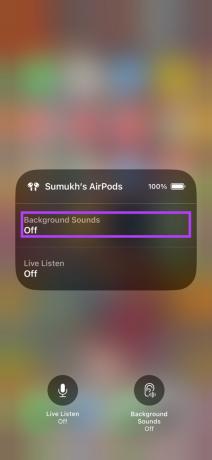
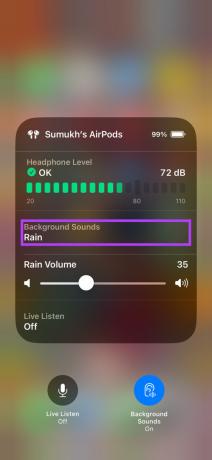
Langkah 3: Anda dapat mengetuk setiap opsi individual untuk melihat seperti apa suaranya sebelum memilih yang Anda inginkan.
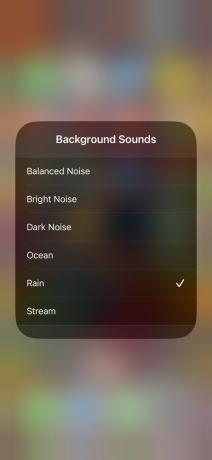
Setelah Anda memilih suara latar pilihan Anda, Anda juga dapat menyesuaikan tingkat volume suara.
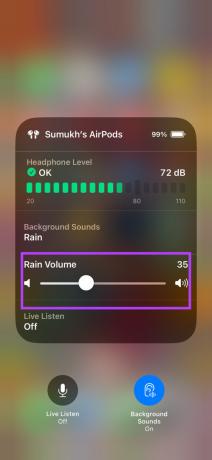
Cara Mematikan Suara Latar Belakang di AirPods Anda
Setelah selesai mendengarkan suara latar, berikut cara menonaktifkan fitur tersebut.
Langkah 1: Akses Pusat Kontrol di iPhone Anda. Kemudian, ketuk sakelar Pendengaran.

Langkah 2: Ketuk tombol Suara Latar Belakang di bagian bawah dan fitur akan dimatikan.
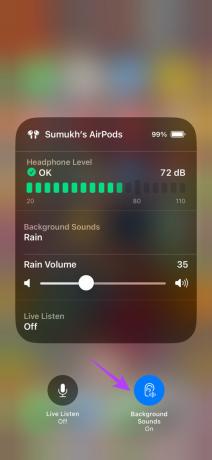
FAQ Tentang AirPods Live Listen
Karena Dengar Langsung menggunakan mikrofon iPhone Anda untuk menangkap suara, Anda dapat mendengar hingga jarak berapa pun iPhone Anda dapat merasakan suara tersebut. Mengenai seberapa jauh Anda dari iPhone Anda, itu sama dengan jangkauan AirPods Anda.
Tidak, AirPods tidak dapat digunakan sebagai alat bantu dengar kelas medis. Karenanya, kami tidak menyarankan mengganti alat bantu dengar Anda yang sebenarnya dengan AirPods.
Ya, Dengar Langsung berfungsi bahkan dengan pemutaran audio di latar belakang. Jadi, Anda dapat mendengarkan musik atau memutar video dan menggunakan Live Listen secara bersamaan.
Anda tidak dapat menggunakan pasangan AirPod palsu atau tiruan untuk mengakses Dengar Langsung.
Memang, Anda dapat menggunakan Dengar Langsung untuk mendengar percakapan. Jika Anda meletakkan iPhone di ruangan tempat orang-orang sedang bercakap-cakap, Anda dapat mendengarkan percakapan di AirPods melalui Dengar Langsung meskipun Anda tidak berada di ruangan yang sama.
Dengarkan Lingkungan Anda Lebih Baik
Apple selalu menjadi yang terdepan dalam hal fitur aksesibilitas dan Live Listen di AirPods adalah contoh yang bagus. Jika Anda berpikir Anda hanya dapat menggunakan AirPods untuk mendengarkan musik, Anda telah mempelajari trik baru yang keren hari ini!
Terakhir diperbarui pada 14 Oktober 2022
Artikel di atas mungkin berisi tautan afiliasi yang membantu mendukung Teknologi Pemandu. Namun, itu tidak mempengaruhi integritas editorial kami. Konten tetap berisi dan otentik.



